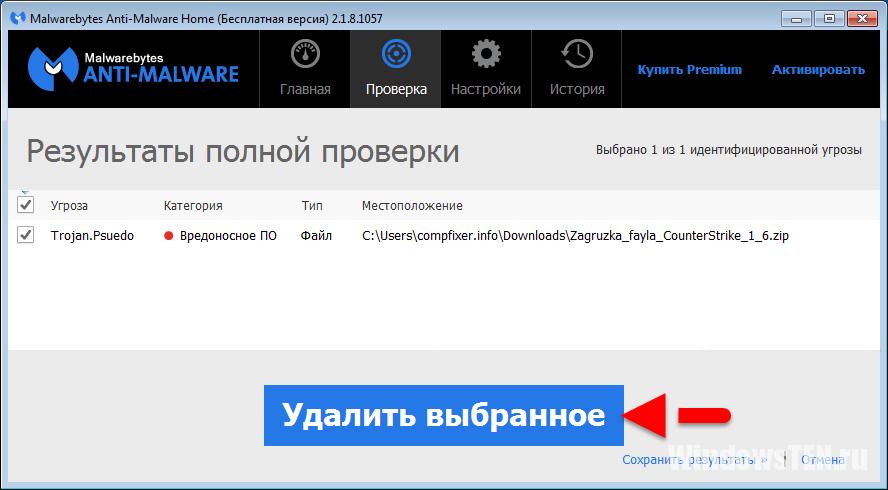Content protector что это вирус
То, что в интернете сейчас наблюдается невиданная активность вирусов, в частности угонщиков браузеров, никого не удивляет. Беда в том, что эти угрозы способны воздействовать на компьютерные системы достаточно серьезным образом, например, избирательно крадя пароли, используемые при доступе в те же социальные сети или к банковским картам. Одним из таких вирусов можно назвать by Content Protector. Как удалить этот апплет из операционной системы, далее и будет показано. Однако для начала остановимся на понимании того, что это такое вообще.
Что за программа by Content Protector
Данная программа в большинстве случаев инсталлируется на пользовательский компьютер самостоятельно. Часто это связано с ситуациями, когда пользователь устанавливает игру, дистрибутив которой загружен не с официального сайта, а с сомнительного ресурса вроде торрент-трекера, на котором может содержаться информация, заведомо зараженная вредоносными кодами.
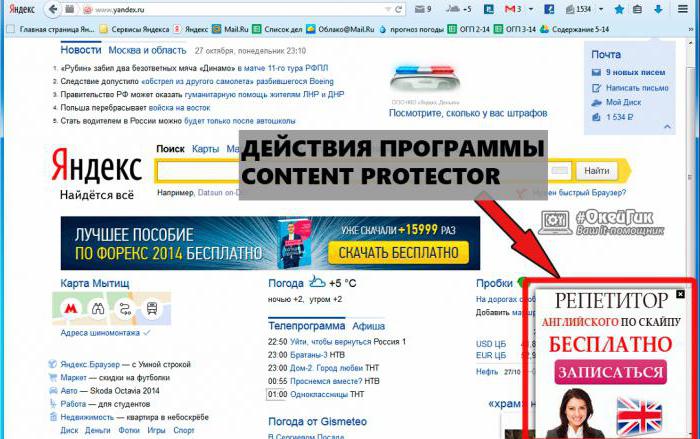
Казалось бы, если перевести название программы by Content Protector, сам термин должен соответствовать какому-то модулю защиты контента, который загружается из интернета. Но на самом деле все намного хуже. Дело в том, что приложение представляет собой самый натуральный угонщик браузеров, который подменяет начальные страницы при запуске веб-обозревателей, встраивая в них собственные рекламные страницы, после чего начинается переадресация на соответствующие сайты, к тому же со сменой системы поиска.
Как удалить by Content Protector стандартным способом
Но это все, что касается вируса в общем понимании. Теперь переходим к практическим действиям. Как удалить Content Protector? Adware – одна из программ, которая усугубляет эту проблему. Как уже понятно, приложение относится к рекламному типу вирусов и совершенно не маскируется в компьютерной системе.
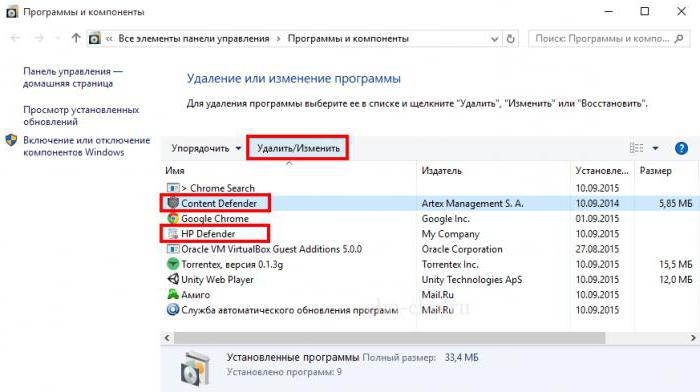
Таким образом, изначально вопрос избавления от этой напасти можно решить за счет использования стандартного раздела программ и компонентов, который можно найти в панели управления. Вот только сама программа может быть представлена в виде нескольких версий между собой похожего программного обеспечения. Так, например, достаточно часто можно встретить приложение не в виде именно протектора, а в виде защитника (Defender), причем даже с указанием на используемый по умолчанию браузер Google Chrome.
Как удалить рекламу by Content Protector? Для начала в основном разделе используйте удаление всего, что связано с этим вирусом. По возможности желательно избавиться и от браузера Chrome, после чего скачать новую его версию и установить повторно.
Очистка остатков после удаления
Но на этом вопрос того, как удалить by Content Protector, решенным считать нельзя. Самая главная проблема состоит в том, что после стандартной деинсталляции на компьютере остается куча мусора.
После этого в обязательном порядке вызовите проводник и произведите аналогичные действия. Как правило, файлы будут располагаться в папках TEMP основой и пользовательской директорий, а также в каталоге юзера, который находится в папке Users на системном диске.
По окончании всех процедур проверьте ярлык браузера, чтобы в типе объекта, на который он ссылается, не было лишних приписок (полный путь должен оканчиваться названием обозревателя или лончером с расширением EXE), если не хотите деинсталлировать обозреватель, как было предложено выше.
Как удалить by Content Protector с компьютера при помощи деинсталляторов
Можно поступить несколько проще, если у вас на компьютере имеется специальная программа-деинсталлятор. В качестве примера можно взять приложение iObit Uninstaller. Его список установленных программ очень похож на соответствующий раздел Windows.
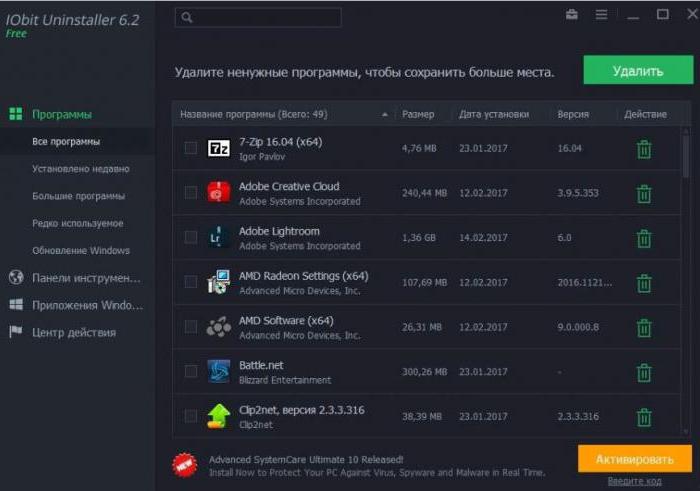
Как удалить by Content Protector с помощью такой программы? Сортируете список по дате установки, выделяете все недавно установленные приложения (пакетное удаление в версиях выше шестой активировать не нужно), после чего производите стандартную деинсталляцию.
Далее включаете мощное сканирование (программа на первом этапе сама предложит это сделать) и удаляете все остатки (они будут выделены полностью автоматически). При этом особо обратите внимание на задействование пункта уничтожения файлов, строка которого располагается по центру внизу основного окна.
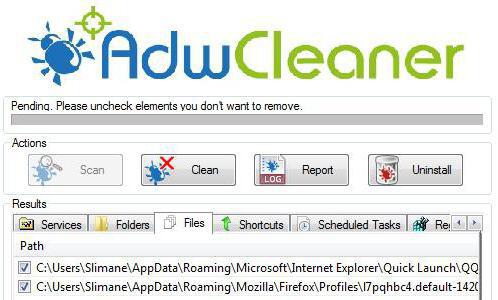
Только после этого можно считать, что вопрос того, как удалить by Content Protector, полностью решен. Произведите рестарт системы и на всякий случай проверьте компьютер портативной версией приложения AdwCleaner. Можно было бы посоветовать ее использование с самого начала, но природа вируса такова, что даже такая мощная утилита не всегда его обнаруживает на начальном этапе сканирования. Поскольку само приложение имеет статус доверенного, антивирусы его пропускают и даже ссылаются на якобы существующие сертификаты подлинности.
By Content Protector – это вирус, который меняет персональные и системные настройки, существенно усложняя жизнь пользователя. Опасный софт не наносит прямого вреда, не уничтожает файлы — угрозы для работы ОС нет. Тем не менее, избавляться от него нужно.
Плагин для WordPress и Joomla
Вирус путают с популярным плагином для CMS Joomla и WordPress. Плагин блокирует свободное копирование с сайта и не имеет ничего общего с вирусом. Плагин встраивается в сайты, и не устанавливается на компьютер.

Поэтому, устанавливаемое приложение Content Protector с исполняемым файлом .exe – опасный вирус, а дополнение с аналогичным названием для движков сайтов – нет.
Нежелательное вредоносное ПО
С плагином разобрались, теперь выясним что это за ПО и как от него избавится.
Content Protector относится к потенциально нежелательным приложениям. Многие антивирусные программы не считают его вирусом, т.к. прямого вреда пользователю или данным от него нет. Content Protector попадает на компьютер как компонент сомнительных программ, или в качестве спонсорского дополнения к бесплатным программам.
Content Protector работает преимущественно с браузерами, меняя их настройки для переходов на сомнительные сайты. К основным проявлениям относят такие:
- Меняет поисковую систему в браузерах. В большинстве случаев, это неудобный поисковик на непонятном языке. Но пользователь вынужден пользоваться им, ведь вирус блокирует ручное изменение настроек поиска.
- Изменяет стартовую страницу. Вместо привычной домашней страницы, перед пользователем появляется неизвестный сайт, наполненный рекламой. Присутствует и строка поиска, но при любом запросе вас перенаправит на рекламные страницы.
- Устанавливает рекламные дополнения в браузер. Расширения, которые устанавливает Content Protector изобилуют рекламой. Баннеры появляются даже там, где их никогда не было, например, в Wikipedia и Google.
- Устанавливает дополнительные программы. Как правило, такие программы не несут никакой пользы и нужны для встраивания рекламы в браузеры.
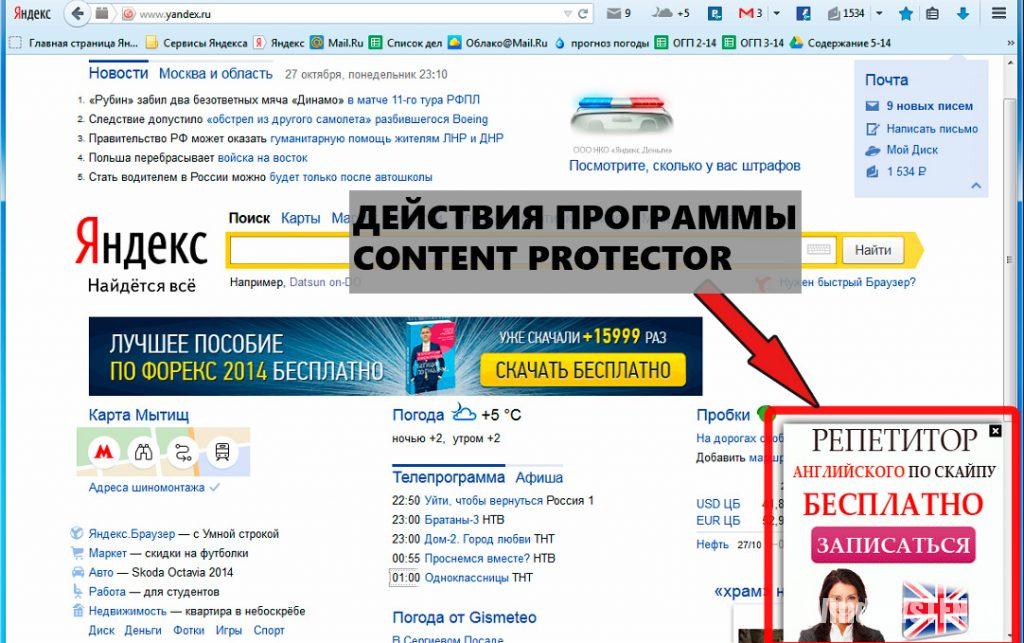
Совершая эти действия, Content Protector замедляет скорость работы компьютера, перегружая процессор, и используя интернет-трафик. Пользоваться компьютером, зараженным вирусом, становится невозможно.
Первый шаг – удаление вируса из списка установленных программ:
Теперь переходим к этапу сканирования. Второй шаг — используем программы для чистки ПК:
- Запускаем утилиту AdwCleaner, ищем упоминания вредоносного контента.
![]()
- Не лишнее — проверить программу с помощью Anti-Malware.
![]()
- Если следы программы остались в Program Files, избавьтесь от них. Через стандартный поиск найдите их по фразе из названия программы.
- В браузерах, поиск по умолчанию разблокируется после удаления вируса. Но если этого не произошло, запустите командную строку, и пропишите в ней такой код:
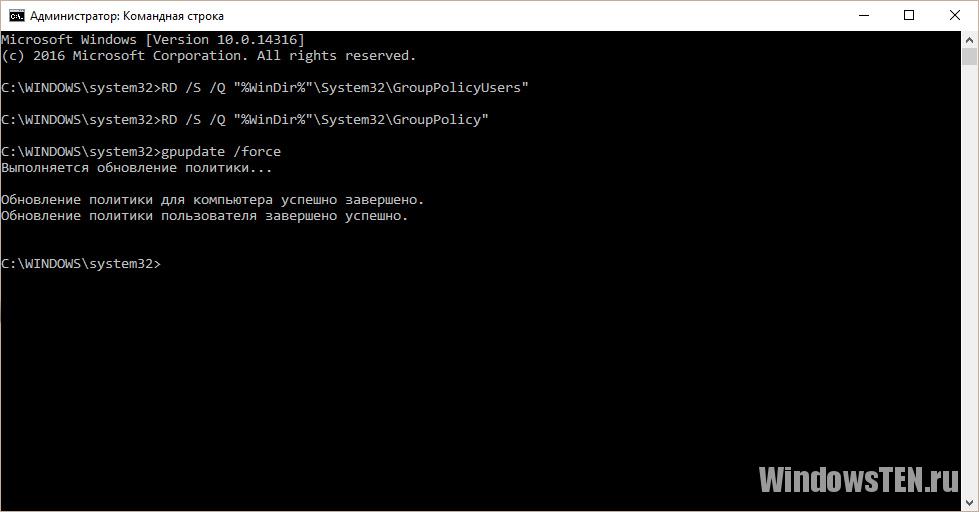
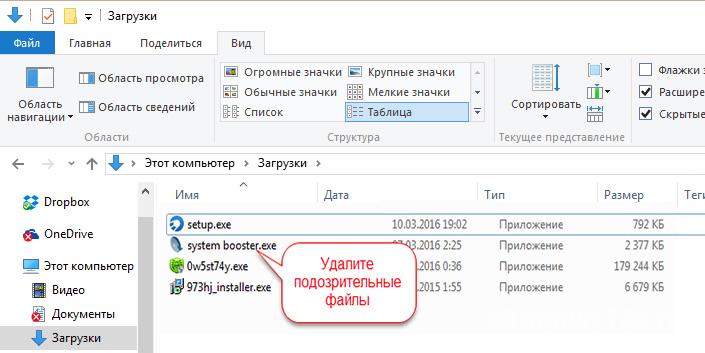
Приветствуем всех посетителей блога cho-cho.ru. Сегодня мы поговорим о нежелательном приложении Content Protector, которое самовольно может установиться на ваш компьютер. В последнее время рекламные вирусы стали очень распространены на просторах интернета…
Content Protector: что это за программа
Что такое Content Protector? Это (не путать с одноименным названием известного плагина для движков WordPress и Joomla) вредоносное нежелательное программное обеспечение, которое оказывает негативное воздействие на серфинг пользователя в сети. Большинство антивирусов определяют его как опасное приложение и предлагают от него избавиться.
by Content Protector часто квалифицируют как вирусное приложение, но в действительности оно является лишь нежелательным приложением, которое может нанести потенциальный вред пользователю, например, поменять в браузере стартовую страницу, назначив по умолчанию какой-либо бесполезный сайт.
Какой вред наносит Content Protector
Как мы упомянули выше, эта программа не относится к вирусным, однако, она способна приводить к некоторым негативным изменениям в системе:
- Устанавливать другую поисковую систему по умолчанию в браузере. Иногда приложение даже способно запретить настраивать поиск, поэтому без особой процедуры разблокировки вы не установите другую поисковую систему в вашем браузере.
- Изменять начальную страницу браузера. Зачастую утилита устанавливает какой-то неизвестный веб-сайт, напоминающий поисковую систему. Такие сайты не приносят пользы пользователю: на их страницах размещена только реклама.
- В браузере без ведома пользователя появляются новые расширения и плагины, изменяются их настройки.
- Устанавливаются другие нежелательные утилиты, основная цель которых — выводить рекламные объявления в браузере, продвигать разные сомнительные приложения, товары китайского производства, аукционы, казино и прочее.
Кроме всех этих действий, работа ПК в итоге замедляется, а процессор при такой активности загружается до 100%.
Как удалить by Content Protector с компьютера?
Обращаем ваше внимание на то, что недостаточно будет деинсталлировать только одно это приложение. Как мы выяснили, реклама Content Protector является пакетной установкой, в состав которой входит еще несколько вредных утилит. Здесь потребуется масштабная проверка всей файловой системы компьютера и чистка зараженных приложений и файлов. Чтобы обеззаразить свою систему целиком, следуйте приведенной ниже инструкции:
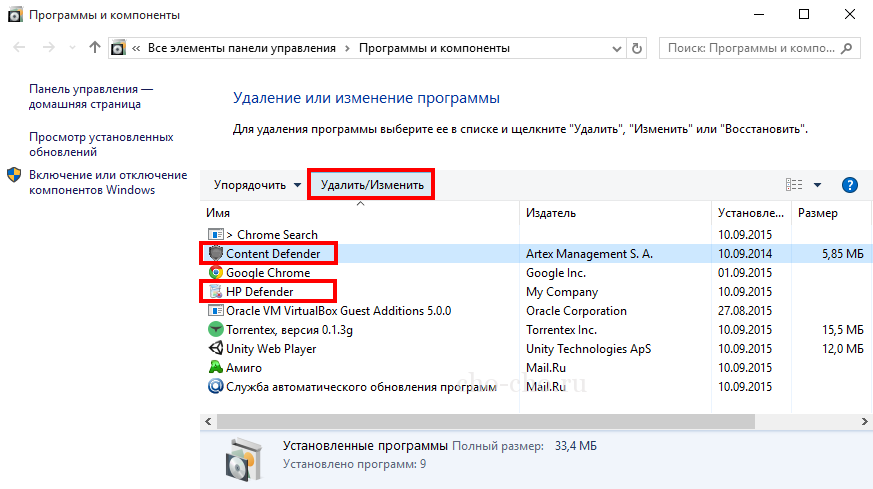
Следующим шагом следует найти и очистить все временные папки и файлы. Они находятся по таким путям:
- C:\Windows\Temp;
- также C:\Users\Ваш логин;
- в системе\AppData\Temp.
Кроме того, найдите папку …\AppData\Local\Temp и проведите ее полную чистку. Содержание этих папок с высокой вероятностью включает в себя вредоносные файлы. Если Windows выдаст ошибку, что некоторые файлы не поддаются удалению, нужно их пропустить, нажав на соответствующую кнопку.
Откройте список всех установленных программ. Отсортируйте их по дате установки. Посмотрите, какие программы вместе с Content Protector были установлены в один день — их тоже следует удалить. Если доступ запрещен, выполните перезагрузку ПК и зайдите в безопасном режиме (это делается по клавише F8).
Дополнительные утилиты для удаления следов активности Content Protector
После удаления временных файлов и подозрительных программ переходим к следующем этапе — избавлению от следов активности вредоносного приложения.
Для начала скачайте с офсайта программу UnHackMe. Установите ее к себе на компьютер и с ее помощью выполните проверку всех жестких дисков. Эта программа позволяет определить вредоносное программное обеспечение, включая Content Protector, и провести их деинсталляцию.
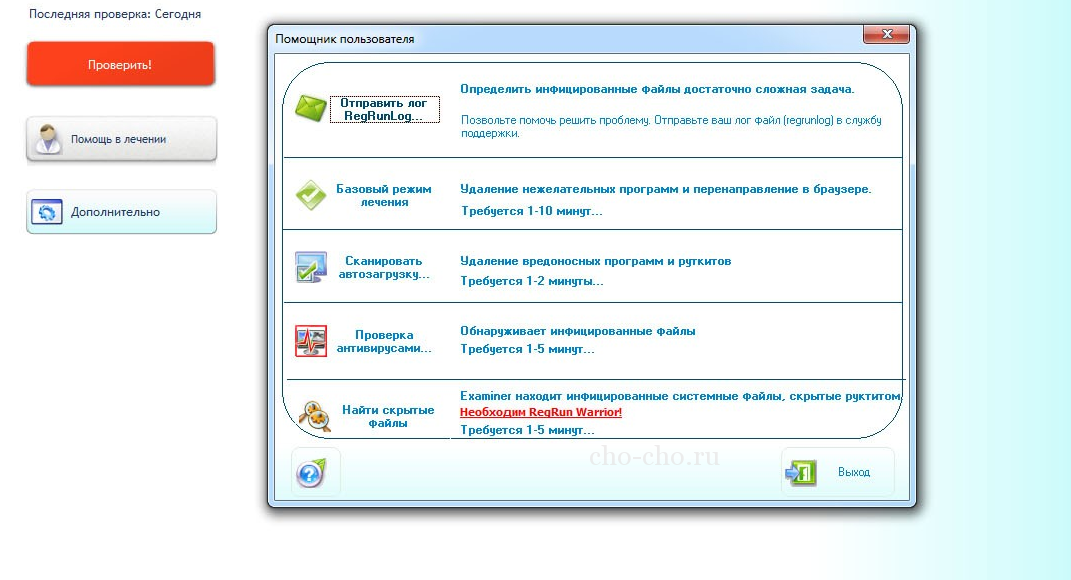
Следующий пункт — проверьте ПК при помощи программы AdwCleaner. Удалите все файлы и подозрительные объекты, которые предложит утилита.
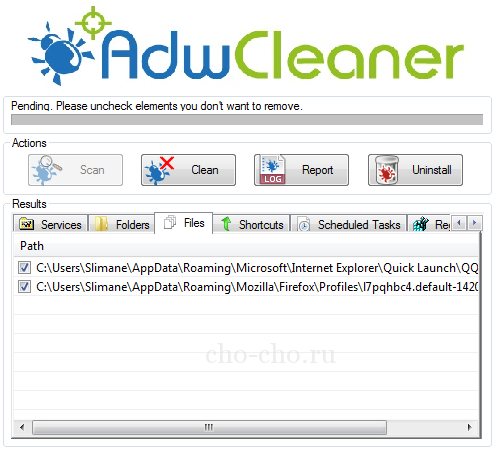
Дальше рекомендуем воспользоваться утилитой Anti-Malware. Она обнаружит следы нежелательной программы Контент Протектор, которые образовались в реестре и автозапуске.
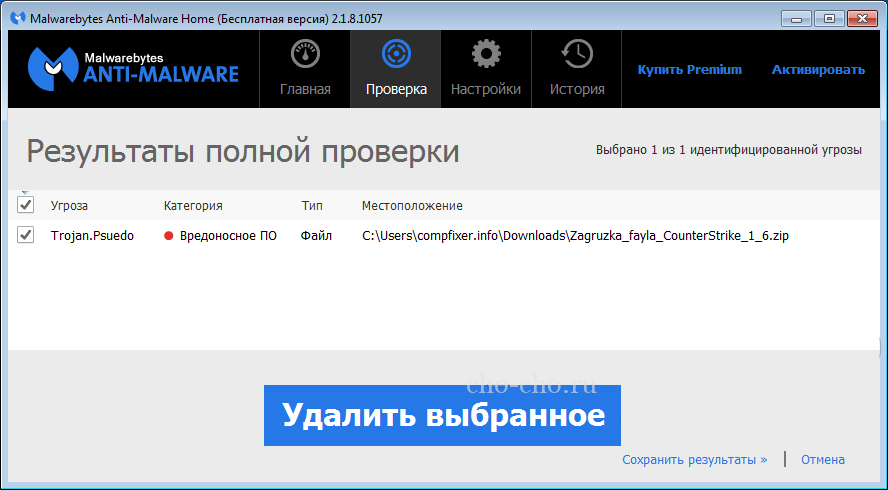
После того, как все вышеперечисленные действия мы сделали, перезагрузите компьютер, — Content Protector из всеми следами своей активности должен удалиться.
Заключение
Как мы убедились из количества рекомендуемых действий для того, чтобы убрать Content Protector с компьютера, нужно произвести немало манипуляций. Поэтому следует внимательнее смотреть, какие именно программы вы устанавливаете, и какие можете подцепить вместе с другими. Желательно скачивать программы из проверенных источников, избегая подозрительных файлообменников. Это предотвратит появление вредоносных программ на вашем компьютере и связанных с ними негативных последствий и неудобств.
Content Protector — что это за программа
Content Protector — это нежелательная программа от разработчика Artex Management S.A., которая распространяется на сомнительных сайтах и устанавливается на компьютер без разрешения пользователя. Подцепить ее можно, скачивая неизвестные файлы с файлообменников и устанавливая непроверенные ранее программы, т.к. часто в установочном пакете помимо нужной вам программы присутствует дополнительное спонсорское ПО. В народе Content Protector часто называют вирусом, хотя на самом деле это просто нежелательная программа, задача которой — изменить поиск в браузере, назначив в качестве поисковой системы по умолчанию какой-нибудь назойливый и бесполезный сайт. Читайте в статье о том, как удалить Content Protector с компьютера.
Вред от Content Protector
Как было сказано выше, хотя программа Content Protector и не является вирусом, тем не менее, она способна производить следующие нежелательные действия в системе:
-
Изменять поисковую систему по умолчанию в браузере.
В некоторых случая она может даже заблокировать настройку поиска и вы больше не сможете изменить поисковую систему в Chrome без специальной процедуры разблокировки.
Также стоит упомянуть о том, что в результате всей этой активности компьютер, как правило, начинает тормозить и наблюдается загрузка процессора под 100%.
Как правило, программа устанавливается в папку Program Files, откуда запускает следующие файлы:
Как удалить Content Protector
1. Удаление программы
Удаление Content Protector стоит начать с попытки деинсталляции одноименного приложения. Откройте Программы и компоненты и поищите в списке программу Content Protector или нечто похожее с непонятным для вас названием и предназначением. Если нашли, выделите программу и нажмите Удалить:

Если в списке нет ничего похожего, поищите папку C:\Program Files\ContentProtector\. Если внутри нее есть файл Uninstall.exe или Uninst.exe (файлы, запускающие мастер удаления), запустите его и попытайтесь деинсталлировать программу.
2. Завершение процессов
Этот пункт скорее всего не понадобится, если вы удалили программу Content Defender, как показано в предыдущем пункте.
3. Удаление следов Content Protector при помощи утилит
Проверьте компьютер при помощи свежей версии AdwCleaner и удалите все, что найдет утилита:

После перезагрузки рекомендуется также проверить систему программой Anti-Malware и также убрать все найденное вредоносное ПО:

Главное, что должны сделать эти две программы — удалить вредоносные службы Content Protector Main Service и ContentProtectorUpdate, а также удалить следы нежелательной программы из реестра и автозапуска.
Дополнительные шаги для удаления Content Protector
Данные шаги пригодятся, если вы видите, что в системе остались какие-либо последствия активности Контент Протектора — например, неизвестный сайт в качестве стартовой страницы, заблокирована поисковая система и т.п. Поэтому, для того, чтобы окончательно избавиться от Content Protector, выполните следующие действия:
Очистите папку, в которой чаще всего хранятся установщики нежелательных программ:
После этого обязательно удалите папку (если она еще не удалена):
Откройте свойства ярлыков всех браузеров, которые установлены у вас на компьютере. Внимательно проверьте, на какие файлы ссылается каждый ярлык. Если он был изменен вредоносным ПО, восстановите ярлык по нашей инструкции. Кстати, там же описаны и правильные пути , которые должны быть прописаны в ярлыках разных браузеров.

Ярлык, измененный вирусом
Если вы не можете изменить поисковую систему по умолчанию в вашем браузере, воспользуйтесь нашей инструкцией для разблокировки настроек поиска:

Откройте папку Загрузки (Downloads) и внимательно просмотрите ее содержимое. Удалите файлы, которые вы недавно скачивали и после запуска которых на компьютере появился Content Protector:

Пожалуйста, поделитесь статьей, если она вам понравилась!
Руководство по удалению Content Protector (удаление Content Protector)
Если вы ищете для защиты вашего ПК и обеспечения безопасного просмотра онлайн, вы должны быть очень осторожны при выборе правильных инструментов для этого, потому что вы могли бы в конечном итоге с совершенно противоположной программы, такие как Content Protector вирус на вашем компьютере. Это приложение может поощряться как полезную и эффективную защиту от вредоносных веб-сайтов, но, в действительности, это обманчиво разработан рекламного по, который может придать несколько объявлений и целенаправленно приведет вас к еще хуже сайты, чем вы могли бы наткнуться на во время регулярно просмотра онлайн.
Даже несмотря на то, что Content Protector угона не повредят сам компьютер, он работает как шлюз для других потенциально вредоносных программ ввести ваш компьютер. Таким образом это не целесообразно держать его установки в системе. Если вы заметили подозрительные процессы, запущенные на вашем компьютере, пожалуйста сканировать вашу систему с помощью авторитетных антивирусные инструмента, например, SpyHunter. Это антивирусное программное обеспечение использует современные технологии для обнаружения вредоносных программ, поэтому он будет удалить Content Protector из вашего компьютера, быстро и эффективно.
Как удалить Content Protector?
Adware тип программ, как Content Protector не являются фактические вирусов, поэтому их удаления с компьютера не является столь сложным. Однако вы можете все еще столкнуться некоторые проблемы, особенно, если вы выберете для метода удаления ручной Content Protector. Так как потенциально нежелательные программы, как правило, дополнительная помощь и, возможно, программы для входа на компьютеры, удаление этой угрозы из системы может не быть достаточно, чтобы убедиться, что это полностью свободной от вирусов. Автоматический метод больше подходит для всей системы расследования. Просканируйте компьютер с надежным Утилита вирус борьба, и он будет удалить с компьютера Content Protector и других потенциальных угроз для вас. Тем не менее если вы предпочитаете ручной метод больше, проверьте инструкции ниже.
- Нажмите кнопку Пуск
- Выберите панель управления
![]()
- Выберите Установка и удаление программ
![]()
- Нажмите на Content Protector соответствующего программного обеспечения
![]()
- Нажмите кнопку Удалить
- Нажмите Win + C, чтобы открыть бар обаяние
![]()
- Выберите пункт настройки и откройте панель управления
![]()
- Выберите удалить программу
![]()
- Выберите связанные программы Content Protector
- Нажмите кнопку Удалить
![]()
- Откройте ваш браузер и нажмите клавиши Alt + X
- Нажмите на управление надстройками
![]()
- Выберите панели инструментов и расширения
- Удаление нежелательных расширений
![]()
- Перейти к поставщиков поиска
- Стереть Content Protector и выбрать новый двигатель
![]()
- Нажмите клавиши Alt + x еще раз и нажмите на свойства обозревателя
![]()
- Изменение домашней страницы на вкладке Общие
![]()
- Нажмите кнопку ОК, чтобы сохранить внесенные изменения.ОК
- Откройте Mozilla и нажмите на меню
- Выберите дополнения и перейти к расширений
![]()
- Выбирать и удалять нежелательные расширения
![]()
- Снова нажмите меню и выберите параметры
![]()
- На вкладке Общие заменить вашу домашнюю страницу
![]()
- Перейдите на вкладку Поиск и устранение Content Protector
![]()
- Выберите поставщика поиска по умолчанию
- Запустите Google Chrome и откройте меню
- Выберите дополнительные инструменты и перейти к расширения
![]()
- Прекратить расширения нежелательных браузера
![]()
- Перейти к настройкам (под расширения)
![]()
- Щелкните Задать страницу в разделе Запуск On
![]()
- Заменить вашу домашнюю страницу
- Перейдите к разделу Поиск и нажмите кнопку Управление поисковых систем
![]()
- Прекратить Content Protector и выберите новый поставщик
- Запустите Mozilla и откройте меню
- Нажмите кнопку справки (вопросительный знак)
![]()
- Выберите сведения об устранении неполадок
![]()
- Нажмите на кнопку Обновить Firefox
![]()
- Выберите Обновить Firefox
- Открыть Chrome и нажмите на меню
![]()
- Выберите параметры и нажмите кнопку Показать дополнительные параметры
![]()
- Нажмите Сброс настроек
![]()
- Выберите Сброс
- Запуск браузера Safari
- Нажмите на сафари настройки (верхний правый угол)
- Выберите Сбросить Safari.
![]()
- Появится диалоговое окно с предварительно выбранных элементов
- Убедитесь, что выбраны все элементы, которые нужно удалить
![]()
- Нажмите на сброс
- Safari автоматически перезагрузится
* SpyHunter сканер, опубликованные на этом сайте, предназначен для использования только в качестве средства обнаружения. более подробная информация о SpyHunter. Чтобы использовать функцию удаления, необходимо приобрести полную версию SpyHunter. Если вы хотите удалить SpyHunter, нажмите здесь.

Content Protector — вредоносное приложение, маскируется под доверенное. Как правило, проникает в операционную систему компьютера через заражённые инсталляторы других программ. После скрытой установки вирус активирует в браузерах надстройку adware, при помощи которой интегрирует собственную рекламу на все загружаемые пользователем веб-страницы. Создаёт своими процессами дополнительную нагрузку на оперативную память и центральный процессор ПК. Может устанавливать в браузеры сомнительные плагины.

Чтобы удалить зловредную программу Content Protector, выполните помещённую ниже инструкцию:
Деинсталляция
1. На рабочем столе кликните: Пуск → Панель управления → Удаление программы.

Внимание! Рекламный модуль может иметь название Content Defender. Его также в обязательном порядке необходимо удалить из ОС.


6. Таким же образом (через системную функцию удаления) избавьтесь от других сомнительных программ. В особенности от тех, которые были установлены недавно.

Если приложение не отображается в каталоге ПО или его деинсталлятор не запускается, выполните следующее:
Внимание! Если некоторые файлы удаляться не будут, перезагрузите Windows в безопасном режиме.
Очистка антивирусным ПО
Просканируйте и очистите диски компьютера от оставшихся элементов Content Protector одним из ниже предложенных решений:
2. Проинсталлируйте в систему закачанный дистрибутив. Запустите UnHackMe с рабочего стола.


5. Дождитесь завершения проверки ОС.

1. Скачайте приложение на официальном сайте её разработчика (https://ru.malwarebytes.com/antimalware/).
2. Установите и запустите.


5. Нейтрализуйте из ОС Windows все найденные опасные объекты (ключи реестра, файлы).
2. Запустите дистрибутив от имени администратора.

Профилактика
1. Очистите браузеры утилитой Avast Browser Cleanup:


2. Очистите и оптимизируйте реестр, удалите ненужные файлы и папки с дисков при помощи программы-уборщика Reg Organizer или CCleaner.

Успешной вам очистки Windows от вирусного приложения Content Protector!
Читайте также: